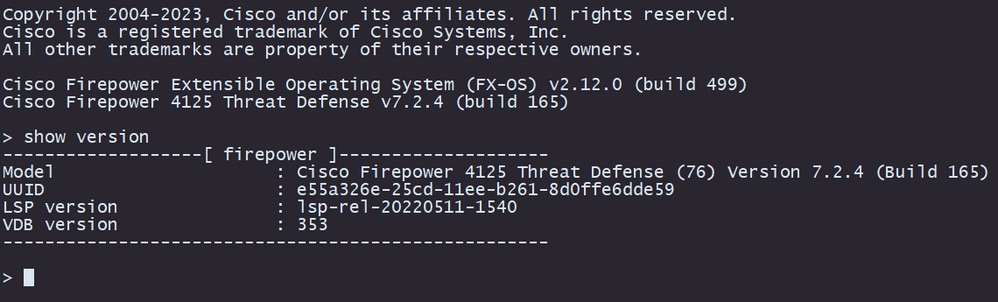简介
本文档介绍使用防火墙设备管理器(FDM)的思科安全防火墙威胁防御(FTD)升级示例。
先决条件
要求
建议掌握下列主题的相关知识:
使用的组件
本文档中的信息基于以下软件和硬件版本:
- 运行FTD版本7.2.3的Cisco Firepower 4125
本文档中的信息都是基于特定实验室环境中的设备编写的。本文档中使用的所有设备最初均采用原始(默认)配置。如果您的网络处于活动状态,请确保您了解所有命令的潜在影响。
背景信息
本文档的具体要求包括:
- 连接到FTD的管理IP
- 之前从软件思科门户下载的FTD升级软件包(.REL.tar)
以下设备支持此升级过程:
- 任何运行FTD软件且配置了本地管理的思科Firepower型号。
开始使用前
- 创建并下载FTD配置的备份。
- 验证目标版本的升级路径。
- 从Cisco Software Central下载升级软件包。
-
请勿重命名升级文件。系统认为重命名的文件无效。
- 为升级过程安排维护窗口,因为流量会受到影响。
配置
步骤1:使用FTD的管理IP登录到防火墙设备管理器:
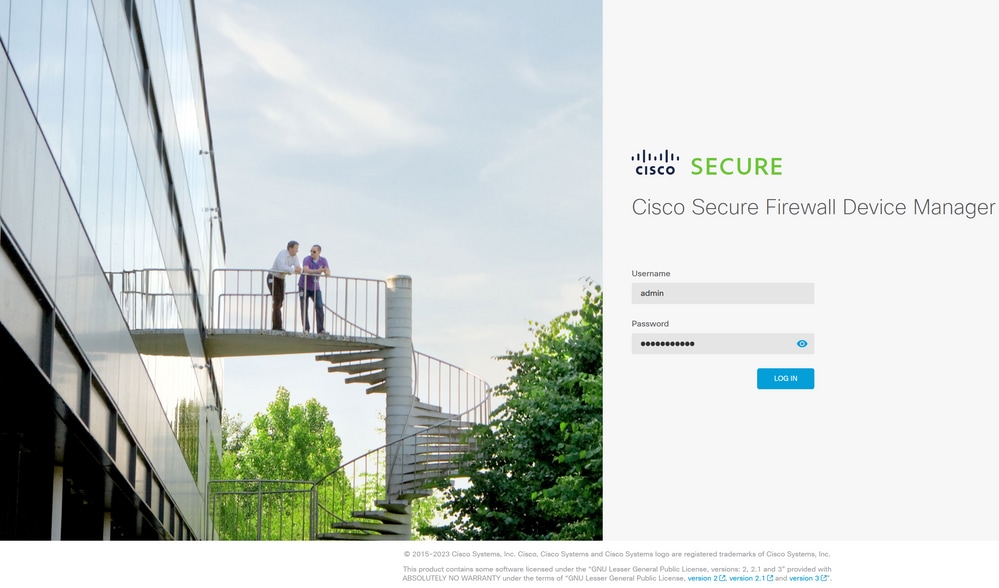
第二步:点击Firewall Device Manager Dashboard上的View Configuration:
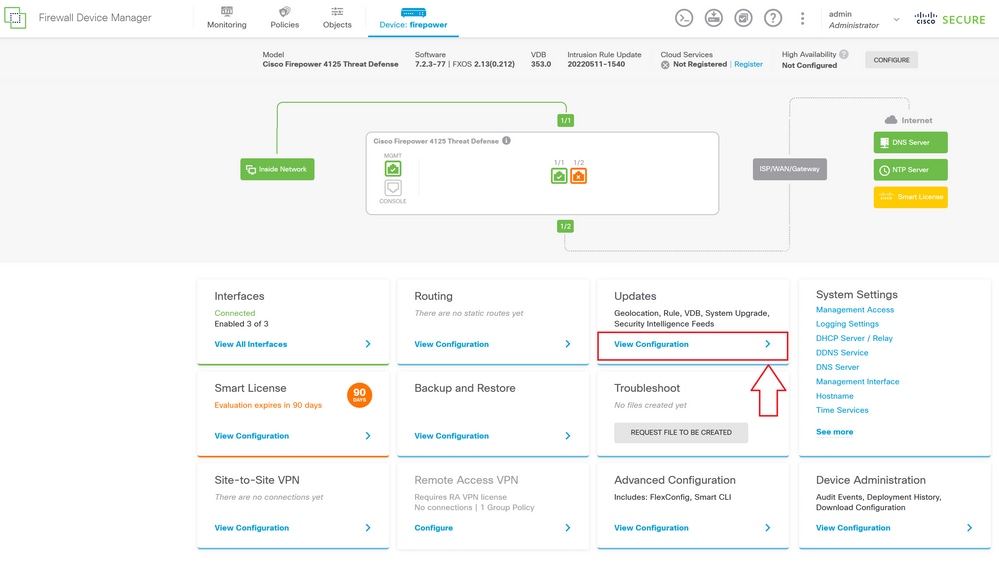
第三步:点击System Upgrade部分下的Browse按钮上传安装软件包:
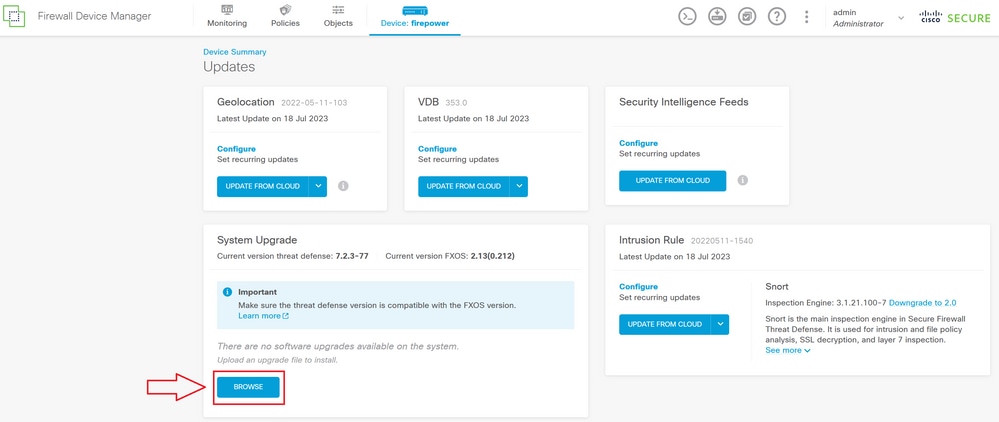
注意:上传升级软件包后,BROWSE将在文件仍上传时显示动画。上传完成之前不要刷新网页。
上传进度页面示例:
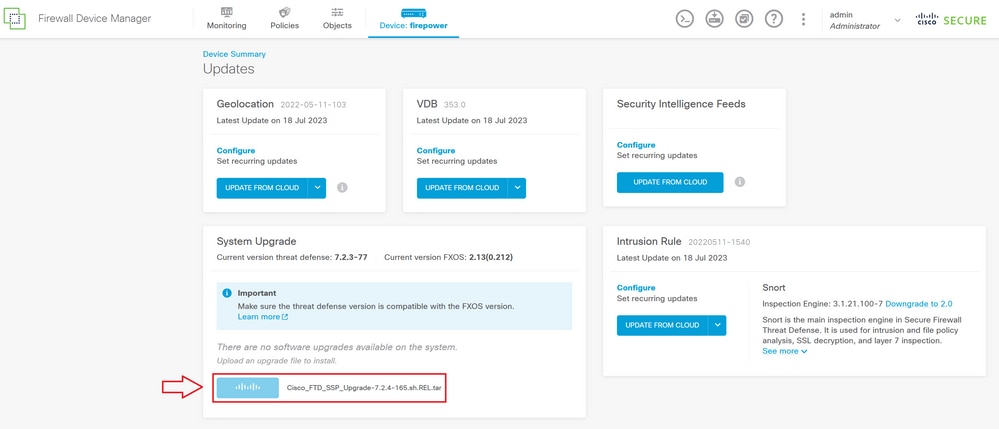
第四步:上传完成后,系统将显示一个弹出窗口,要求确认:
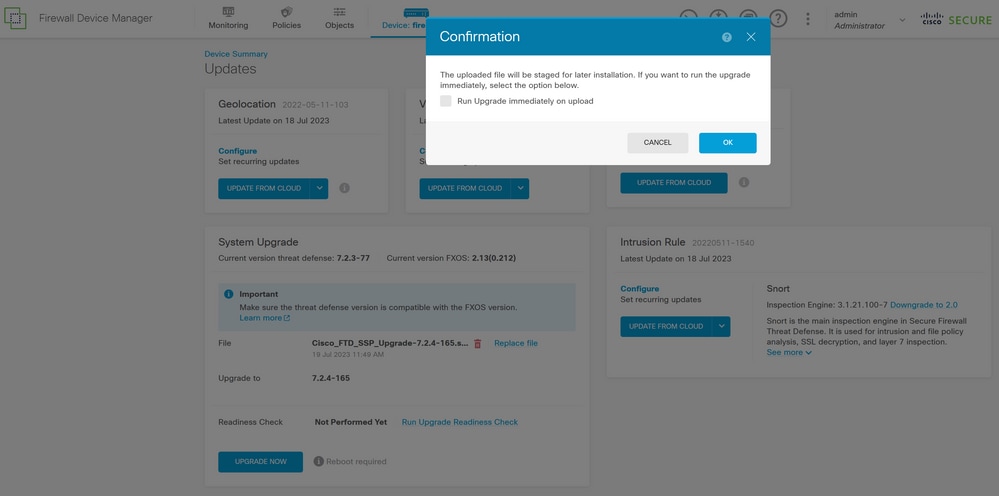
注:如果要直接继续升级,可以选中Run Upgrade immediately on upload选项,但请注意,这将跳过Readiness Check,该检查可以提供有关升级冲突的信息,防止发生故障。
步骤5.单击运行升级准备情况检查对升级执行预验证,以防止升级失败:
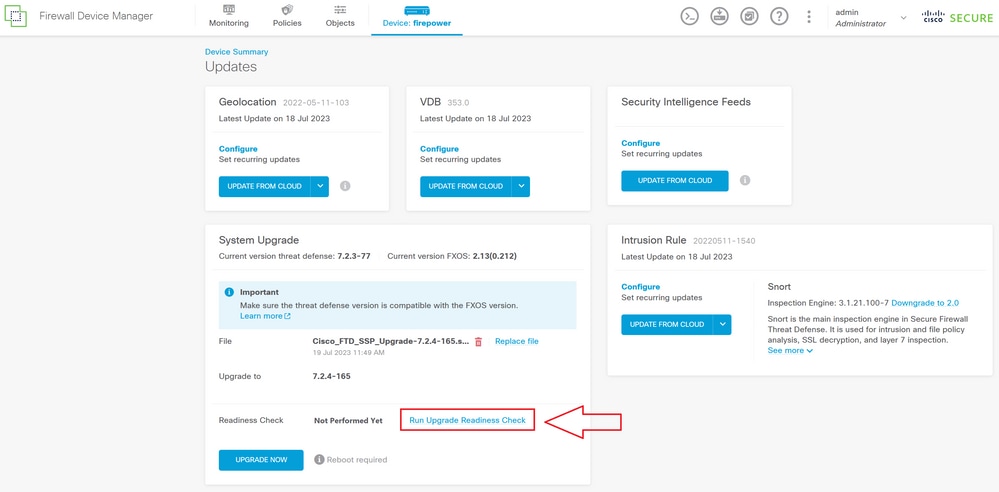
注意:您可以验证是否已成功完成任务列表中的就绪性检查。
成功的就绪性检查示例:
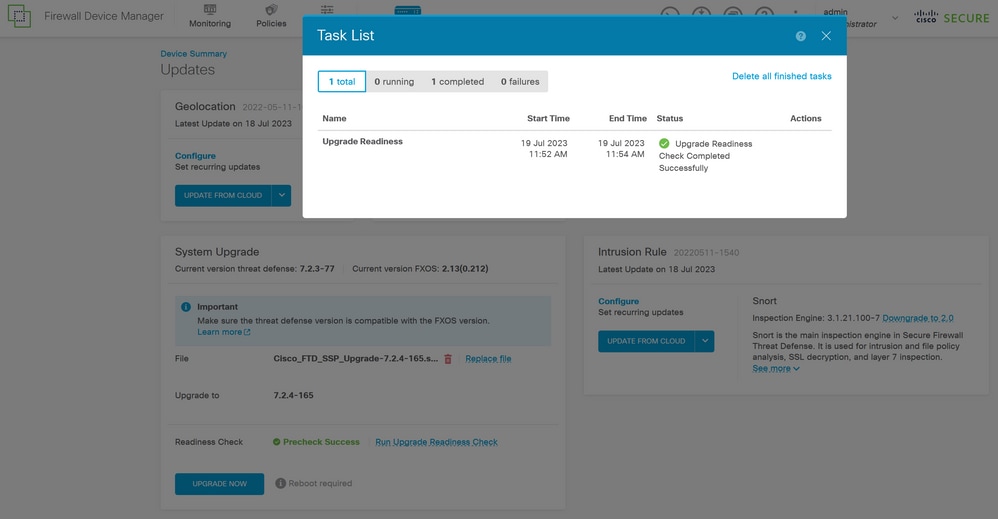
第六步:单击UPGRADE NOW按钮继续软件升级:
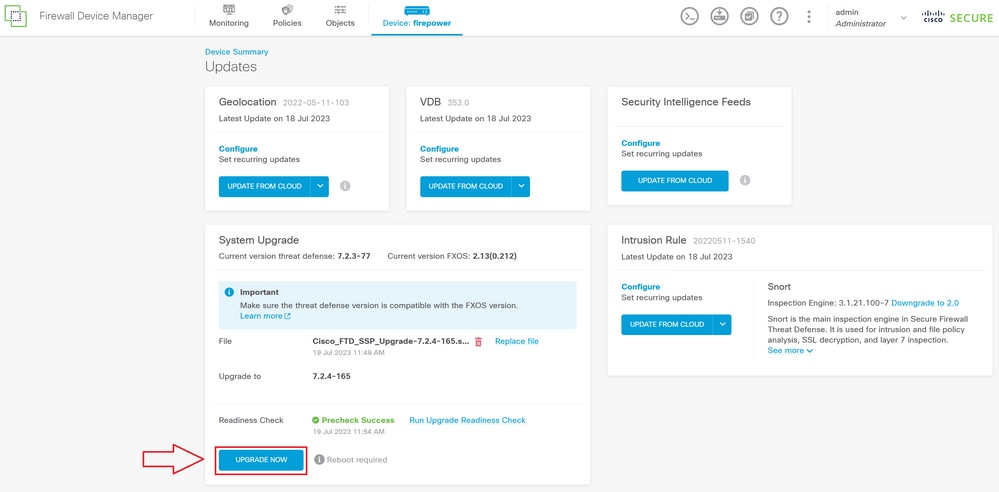
步骤 7.在弹出窗口中,选择CONTINUE继续升级:
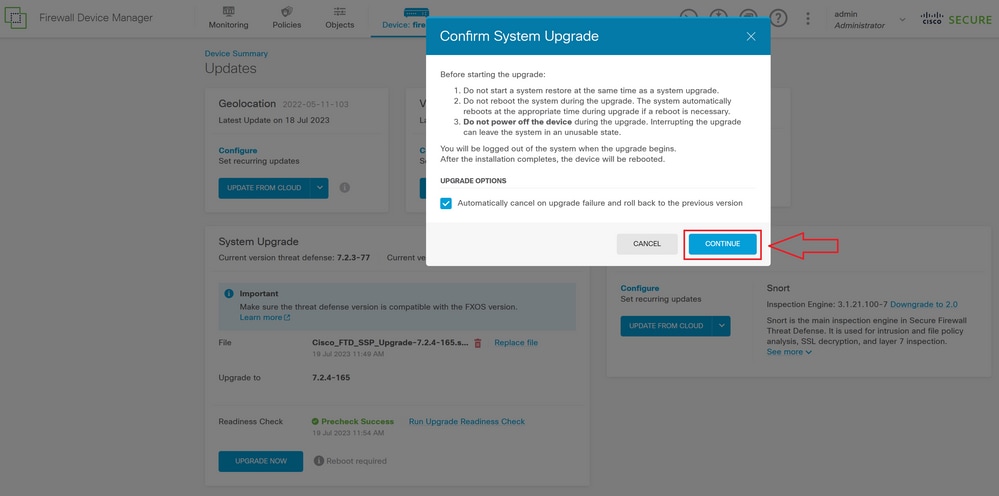
注:默认情况下启用回滚选项,建议您保留该选项,以便在升级出现问题时恢复任何升级配置。
步骤 8您将重定向到将显示升级进度的页面:
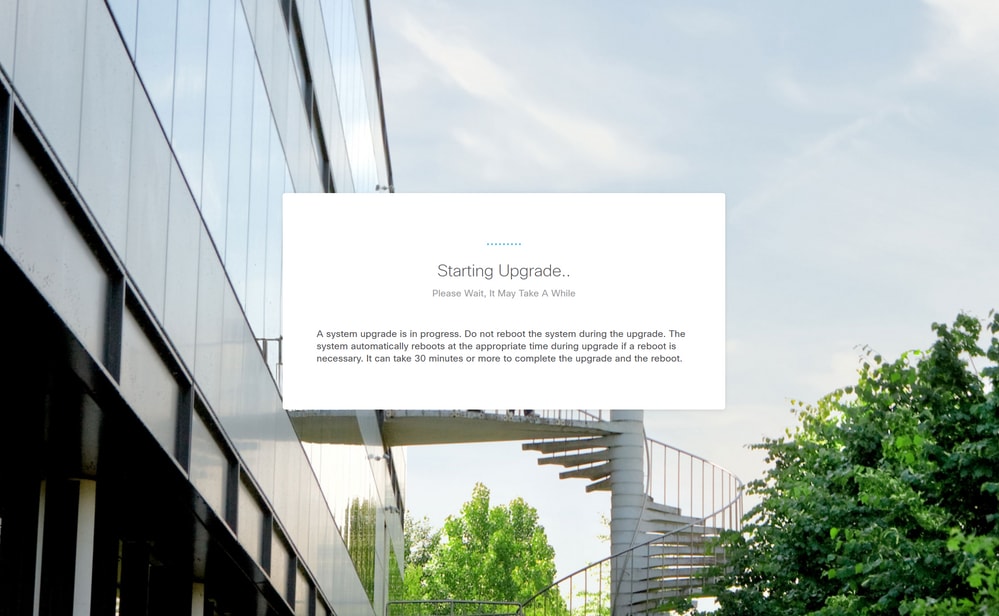
进度页示例:
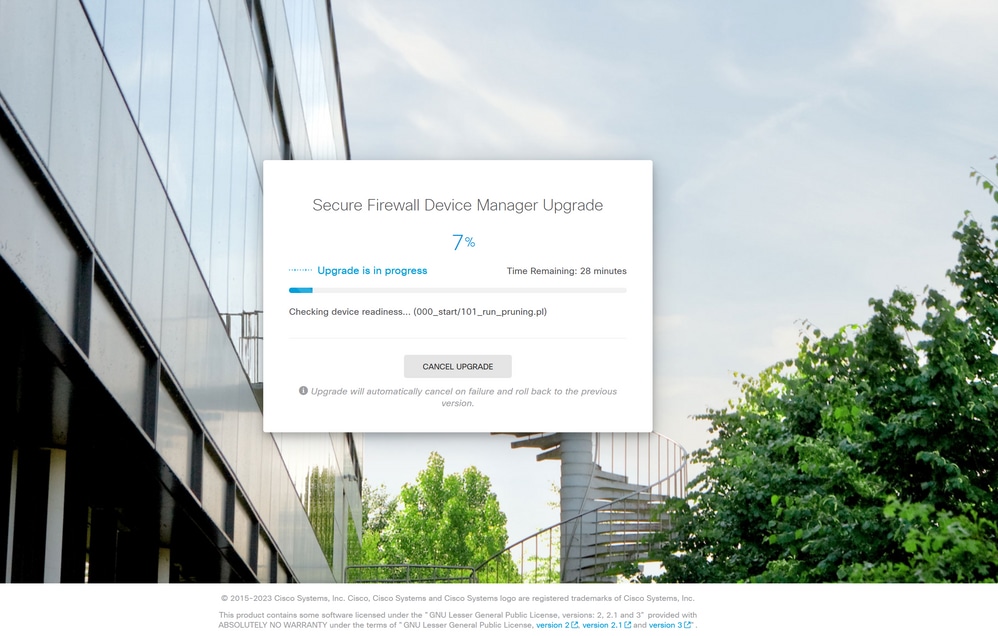
步骤 9升级成功完成后,单击FINISH按钮返回登录屏幕:
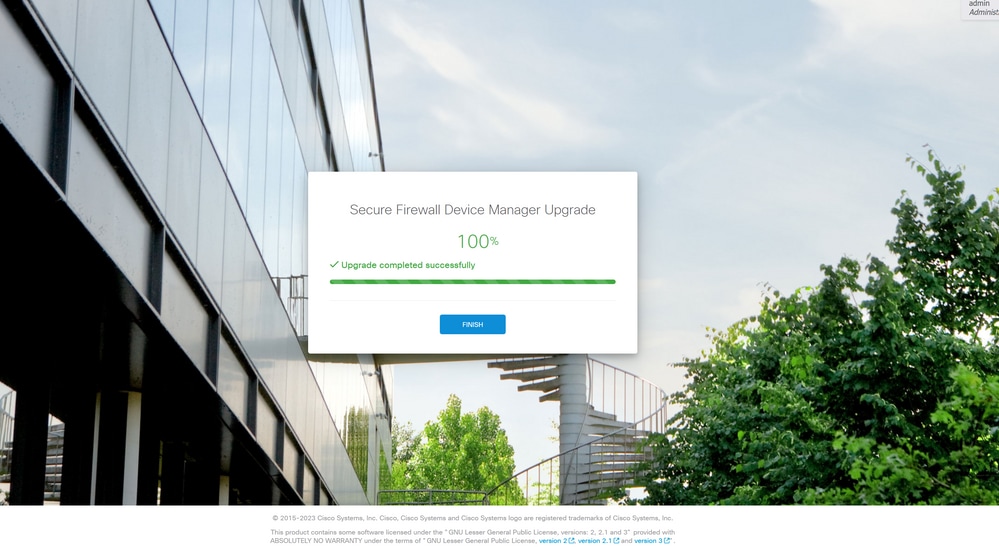
验证
升级完成后,您可以登录到Firepower设备管理器以验证当前版本,这将在概述控制面板上显示:
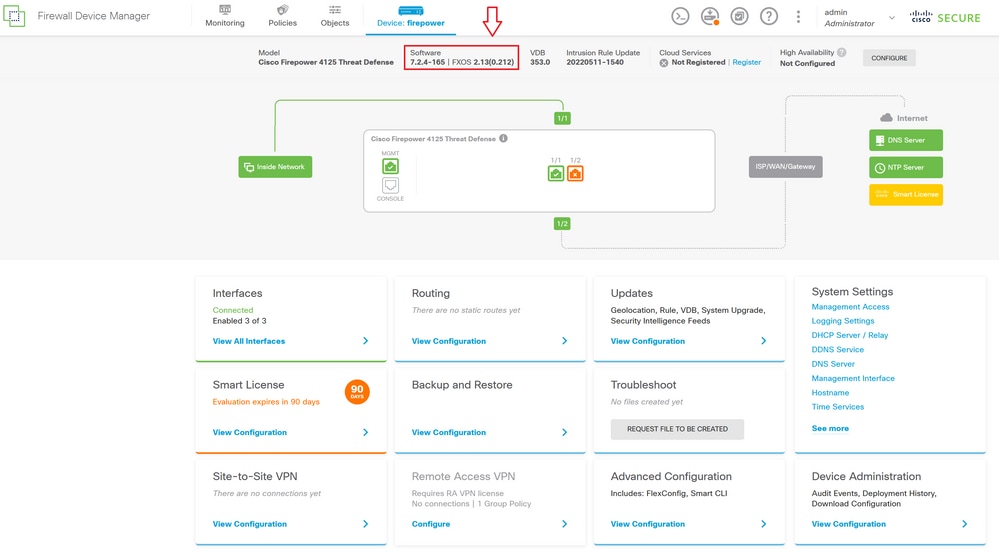
要通过CLI执行升级验证,可以使用以下步骤:
I.使用FTD的管理IP创建SSH会话。
II.使用show version命令验证机箱上的当前版本。
建议步骤的示例: